Cómo comprobar si tu Windows está activado con este sencillo comando
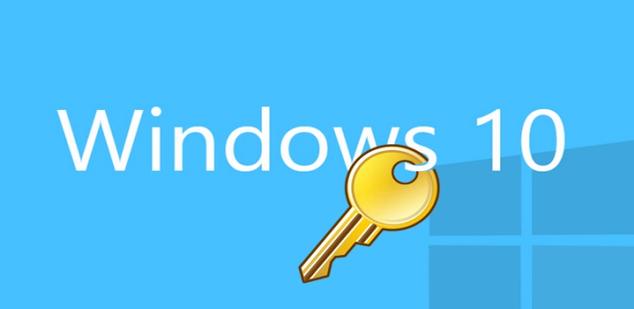
Windows es un sistema operativo de pago y, por lo tanto, para poder utilizarlo legalmente y sin limitaciones es necesario comprar su correspondiente licencia y activarla para poder hacer uso ilimitado de este. Aunque en un principio tras introducir la licencia de nuestro Windows y activarlo por primera vez ya no debería dar más problemas, en algunas situaciones (por ejemplo, si cambiamos una pieza del hardware de nuestro ordenador) es posible que, por seguridad, el sistema se desactive, teniendo que volver a activarlo manualmente con nuestra licencia para aprovechar toda su funcionalidad.
Tener un Windows sin activar es bastante peligroso además de molesto ya que, por ejemplo, es muy probable que no estemos recibiendo las correspondientes actualizaciones de seguridad para nuestro sistema operativo y estemos conectados a Internet desde un sistema en peligro, así como estar utilizando nuestro ordenador con funcionalidad limitada.
Utiliza slmgr para comprobar si Windows está activado
Además de las formas clásicas de comprobar el estado de la licencia que hemos visto, existe una forma muy rápida y sencilla que, con un simple comando de CMD, nos permite ver en dos segundos si nuestro Windows está activado o no. Para ello, lo único que tenemos que hacer es abrir una ventana de CMD en nuestro Windows y ejecutar en ella, tal cual:
- slmgr.vbs /xpr
En tan solo dos segundos podremos ver una ventana como la siguiente que nos indicará si nuestro sistema operativo está o no activado completamente.
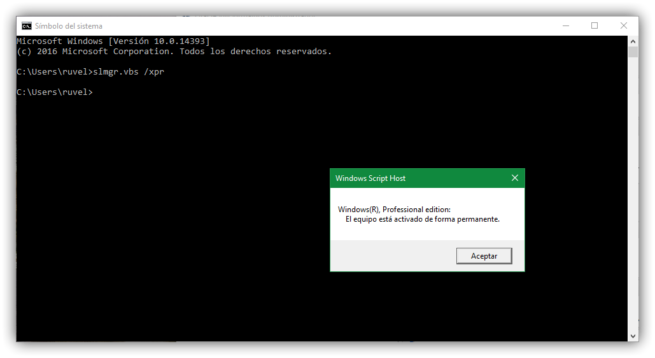
En caso de no estar activado, la ventana que nos aparecerá será como la siguiente, indicándonos así el tipo de activación que tiene nuestro sistema.
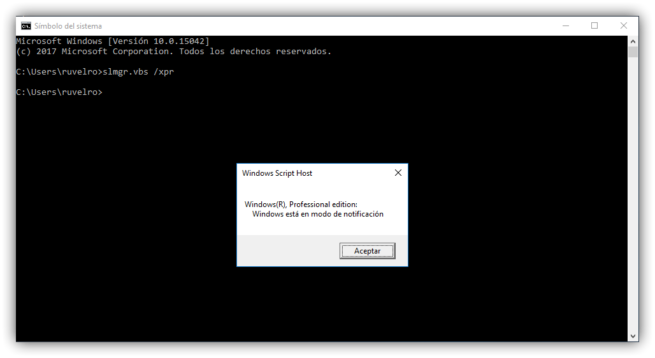
Como podemos ver, una forma muy rápida y sencilla para comprobar el estado de la licencia de nuestro Windows y saber si nuestro sistema está correctamente activado o puede haber problemas con nuestra licencia.
Además, este comando es muy útil para crear nuestros propios scripts (en Batch, por ejemplo) para comprobar nuestra licencia, por ejemplo, uno que se ejecute automáticamente todas las semanas para comprobar que Windows está activado y no ha fallado la licencia.
Otras formas clásicas de comprobar si Windows está activado
Además de este sencillo comando, también hay otras formas mucho más visuales para comprobar si Windows está activado. En todas las versiones de Windows, por ejemplo, lo único que debemos hacer es pulsar con el botón derecho en Mi PC y abrir la ventana de Propiedades para ver el estado de la licencia del sistema operativo.
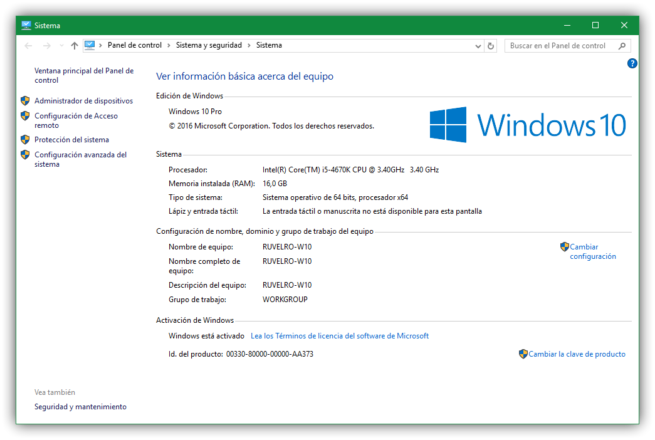
En el caso concreto de Windows 10, además de todo lo anterior, también podemos abrir el nuevo menú de configuración y desplazarnos hasta el apartado Actualización y Seguridad > Activación para ver el estado de esta.
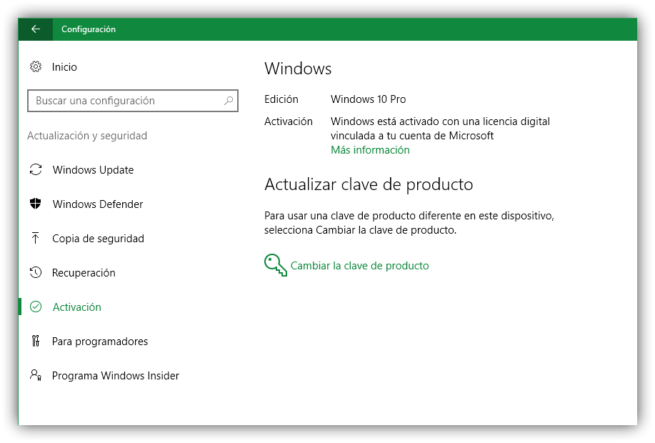
En caso de que nuestro Windows no esté activado, debemos activarlo con nuestra licencia. Para ello, simplemente debemos pulsar sobre el enlace “Cambiar la clave de producto” que aparece en las dos últimas imágenes que hemos publicado y seguir el sencillo asistente que nos guiará durante el proceso de activación.
Comentarios
Publicar un comentario